win11右键菜单改回win10如何操作 win11如何恢复为win10右键菜单样式
更新时间:2024-02-05 15:02:26作者:xiaoliu
随着Windows 11的推出,许多用户纷纷抱怨新系统的右键菜单样式与之前的Windows 10有所不同,有些人希望将Win11的右键菜单改回Win10的样式,而另一些人则想了解如何在Win11中恢复为Win10的右键菜单样式。在本文中我们将为大家介绍如何操作,帮助那些对新系统右键菜单不太适应的用户们重新找回熟悉的Win10风格。无论你是需要将Win11右键菜单改回Win10,还是想在Win11中恢复原有的右键菜单样式,本文都将为你提供详细的操作方法。让我们一起来看看吧!
具体步骤如下:
1、首先我们在电脑桌面主页按下“Win+R键”,打开运行对话框;
2、接着在对话框中输入指令“regedit”然后按下回车确认,打开注册表界面;
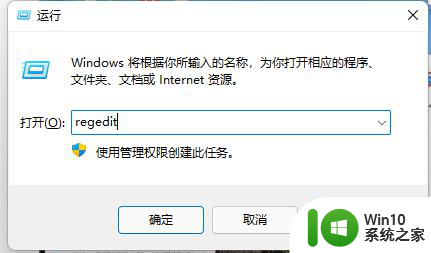
3、把“计算机HKEY_LOCAL_MACHINESOFTWAREMicrosoftWindowsCurrentVersionShellUpdatePackages”复制下来;
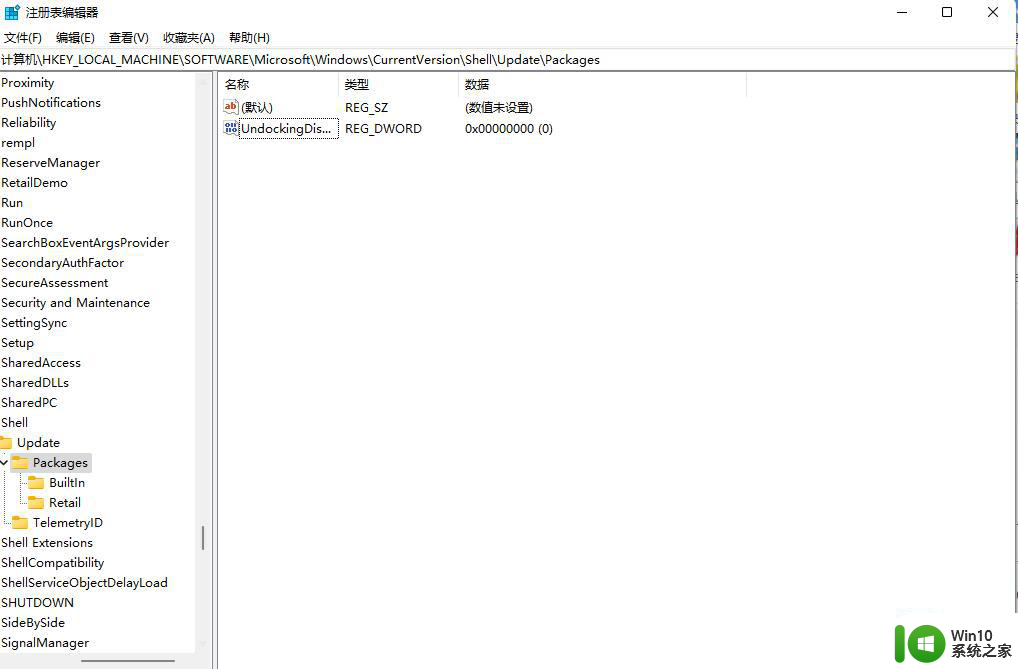
4、接着鼠标右键空白的地方,选择新建-DWORD(32位)值,重命名为“UndockingDisabled”;
5、鼠标右键新建的项目修改,将数值数据改为“1”,重启后就可以发现我们的菜单已经变为win10样式了。
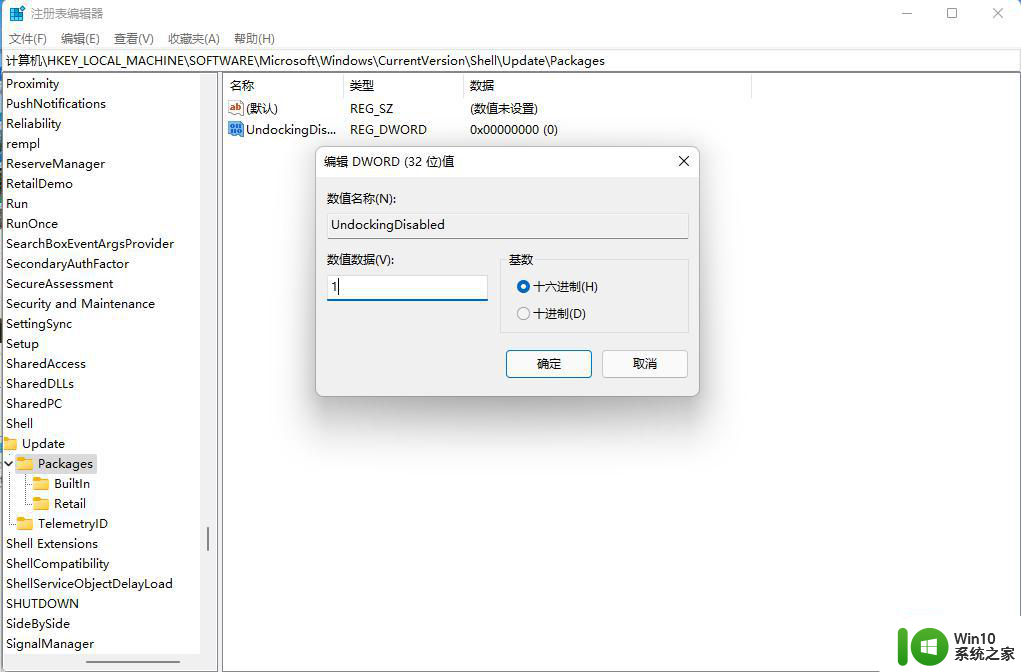
以上就是关于win11右键菜单改回win10如何操作的全部内容,有出现相同情况的用户就可以按照小编的方法了来解决了。
win11右键菜单改回win10如何操作 win11如何恢复为win10右键菜单样式相关教程
- win11怎么修改右键菜单变为win10样式 如何在Win11中修改右键菜单为Win10样式
- win11右键菜单修改为一级菜单的教程 如何将win11右键二级菜单转化为一级菜单
- win11右键菜单改成win10样式如何设置 如何将Win11右键菜单改成Win10风格
- Win11如何将右键菜单改为传统风格 Win11如何自定义右键菜单样式
- win11右键改回原来的win10样式设置方法 如何将Win11右键菜单改回Win10样式
- win11 系统菜单 改成win10 Win11右键菜单改成类似Win10的方法
- Win11如何在右键菜单中添加深色/浅色模式选项 如何在Win11中将深色/浅色模式选项添加到右键菜单中
- win11设置右键菜单样式的详细教程 Win11右键菜单样式变了怎么办
- win11右键菜单响应慢的解决方法 win11右键菜单响应慢怎么办
- win11右键怎么设置原来的模样 win11右键菜单怎么变回去
- win11右键菜单反应慢处理方法 win11右键菜单打开慢怎么办
- win11右键改回原来的方法 如何在Win11中恢复右键菜单的默认设置
- win11系统启动explorer.exe无响应怎么解决 Win11系统启动时explorer.exe停止工作如何处理
- win11显卡控制面板不见了如何找回 win11显卡控制面板丢失怎么办
- win11安卓子系统更新到1.8.32836.0版本 可以调用gpu独立显卡 Win11安卓子系统1.8.32836.0版本GPU独立显卡支持
- Win11电脑中服务器时间与本地时间不一致如何处理 Win11电脑服务器时间与本地时间不同怎么办
win11系统教程推荐
- 1 win11安卓子系统更新到1.8.32836.0版本 可以调用gpu独立显卡 Win11安卓子系统1.8.32836.0版本GPU独立显卡支持
- 2 Win11电脑中服务器时间与本地时间不一致如何处理 Win11电脑服务器时间与本地时间不同怎么办
- 3 win11系统禁用笔记本自带键盘的有效方法 如何在win11系统下禁用笔记本自带键盘
- 4 升级Win11 22000.588时提示“不满足系统要求”如何解决 Win11 22000.588系统要求不满足怎么办
- 5 预览体验计划win11更新不了如何解决 Win11更新失败怎么办
- 6 Win11系统蓝屏显示你的电脑遇到问题需要重新启动如何解决 Win11系统蓝屏显示如何定位和解决问题
- 7 win11自动修复提示无法修复你的电脑srttrail.txt如何解决 Win11自动修复提示srttrail.txt无法修复解决方法
- 8 开启tpm还是显示不支持win11系统如何解决 如何在不支持Win11系统的设备上开启TPM功能
- 9 华硕笔记本升级win11错误代码0xC1900101或0x80070002的解决方法 华硕笔记本win11升级失败解决方法
- 10 win11玩游戏老是弹出输入法解决方法 Win11玩游戏输入法弹出怎么办
win11系统推荐
- 1 win11系统下载纯净版iso镜像文件
- 2 windows11正式版安装包下载地址v2023.10
- 3 windows11中文版下载地址v2023.08
- 4 win11预览版2023.08中文iso镜像下载v2023.08
- 5 windows11 2023.07 beta版iso镜像下载v2023.07
- 6 windows11 2023.06正式版iso镜像下载v2023.06
- 7 win11安卓子系统Windows Subsystem For Android离线下载
- 8 游戏专用Ghost win11 64位智能装机版
- 9 中关村win11 64位中文版镜像
- 10 戴尔笔记本专用win11 64位 最新官方版